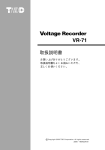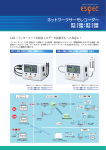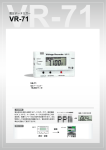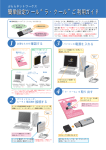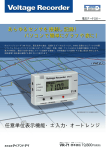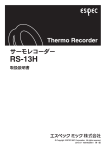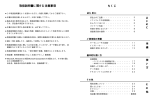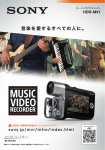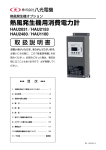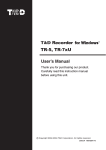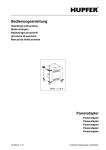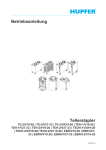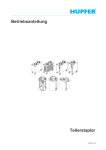Download UNIVERSAL RECORDER for Windows
Transcript
UNIVERSAL RECORDER TEU-10 セットアップガイド お買い上げありがとうございます。 取扱説明書をよくお読みいただき、 正しくお使いください。 本書では、セットアップまでの手順を説明しています。 付属ソフトウェア UNIVERSAL RECORDER for Windows のアプリ ケーションの機能、使い方についてはソフトウェアの中のヘルプで 詳しく説明しています。 © Copyright ESPEC MIC Corporation. All rights reserved. 2011.04 16504223001 ご注意 本製品を正しくお使いいただくために本書を必ずお読みください。 パソコンの故障およびトラブルまたは取り扱いを誤ったために生じた本製品の故障および トラブルは、弊社の保証対象には含まれません。 - 本書の著作権は、エスペックミック ( 株 ) に帰属します。本書の一部または全部を弊社 に無断で転載 / 複製 / 改変などを行うことは禁じられています。 - Microsoft, Windows は米国 Microsoft Corporation の米国およびその他の国における登録 商標です。また、Windows Vista は、米国 Microsoft Corporation の米国における登録商 標または商標です。 - 本書に記載された仕様 / デザイン / その他の内容については、改良のため予告なしに変 更することがあります。 - 本書に記載した安全に関する指示事項には、必ず従ってください。本来の使用方法なら びに本書に規定した方法以外でお使いになった場合、安全性の保証はできません。 - 本書に記載した画面表示内容と、実際の画面表示が異なる場合があります。 - 本書の内容に関しては万全を期して作成しておりますが、万一落丁乱丁 / ご不審な点や 誤り / 記載漏れなどがありましたらお買い求めになった販売店または弊社までご連絡く ださい。また、本製品の使用に起因する損害や逸失利益の請求などにつきましては、上 記にかかわらず弊社はいかなる責任も負いかねますのであらかじめご了承ください。 - 本製品は一般の民生 / 産業用として使用されることを前提に設計されています。人命や 危害に直接的または間接的に関わるシステムや医療機器など、高い安全性が必要とされ る用途にはお使いにならないでください。 - 本製品の故障および誤動作または不具合によりシステムに発生した付随的傷害、測定結 果を用いたことによって生じたいかなる損害に対しても当社は一切の責任を負いかねま すのであらかじめご了承ください。 - 本書は再発行致しませんので、大切に保管してください。 - 保証書 / 無料修理規定をよくお読みください。 i 付属ソフトウェアの利用規約 【免責事項】 - エスペックミック ( 株 ) は、UNIVERSAL RECORDER for Windows に関して、動作確 認を行っておりますが、全ての状況下において動作を保証しているわけではありません - エスペックミック ( 株 ) は、UNIVERSAL RECORDER for Windows によりご利用者に 直接または間接的損害が生じても、いかなる責任をも負わないものとし、一切の賠償等 は行わないものとします。 - UNIVERSAL RECORDER for Windows はご利用者へ事前の連絡なしに仕様を変更した り、サービスの提供を中止する場合があります。その場合、UNIVERSAL RECORDER for Windows をご利用いただけなかったり、ご利用者の方に直接または間接的損害が生 じた場合でもエスペックミック ( 株 ) は、いかなる責任をも負わないものとし、一切の 賠償等は行わないものとします。 - エスペックミック ( 株 ) は、UNIVERSAL RECORDER for Windows に不備があっても、 訂正する義務は負わないものとします。 【著作権】 1. UNIVERSAL RECORDER for Windows ( プログラム及び関連ドキュメントを含める ) の 著作権は、エスペックミック ( 株 ) に帰属します。 2. UNIVERSAL RECORDER for Windows は無償でご利用いただけます。また、友人 / お 知り合い等、あるいは企業内 / 企業間であっても営利を目的しない間柄での再配布は原 則として自由です。ただし、その場合であっても免責事項の規定は配布の相手方に対し て効力を有するものとします。尚、営利目的を伴う再配布については下記 3 項に従って ください。 3. 転載および雑誌 / 商品などに添付して再配布する場合には、エスペックミック ( 株 ) の 許諾を必要とします。この場合の再配布については、エスペックミック ( 株 ) 営業部ま でご連絡ください。 4. UNIVERSAL RECORDER for Windows に改変を加えないでください。 ii 安全上のご注意 安全にお使いただくために必ずお守りください。 お客様や他の人々への危害や財産への損害を未然に防ぎ、本製品を安全にお使いいた だくために守っていただきたい事項を記載しました。 正しくお使いいただくために必ずお読みになり、内容を良く理解された上 でお使いください。 使用している表示と絵記号の意味 警告表示の意味 警告 絶対に行ってはいけないことを記載しています。この 表示の注意事項を守らないと使用者が死亡または重傷 を負う可能性が想定される内容を示しています。 注意 この表示の注意事項を守らないと使用者が傷害および 物的損害の発生が考えられる内容を示しています。 絵記号の意味 警告 / 注意を促す記号です。記号の中や近くに具体的な警 告内容が描かれています。 ( 例 : 感電注意 ) 禁止行為を示す記号です。記号の中や近くに具体的な禁止 内容が描かれています。 ( 例 : 分解禁止 ) 実行しなければならない行為を示す記号です。記号の中や 近くに具体的な指示内容が描かれています。 ( 例 : 電源プラグをコンセントから抜く ) iii 警告 本製品を取り付け、使用する際、必ずパソコンメーカーが提示 する警告 / 注意指示に従ってください。 厳守 本製品の分解や改造、修理は自分でしないでください。 火災や感電の原因になります。 分解禁止 禁止 水場での 使用禁止 厳守 禁止 禁止 本製品内部に液体や異物が入ってしまった場合は、すぐに電池 を抜き、使用を中止してください。 そのまま使い続けると、火災や感電の原因になります。 風呂場など、水分や湿気が多い場所では、本製品を使用しない でください。 火災や感電、故障の原因になります。 本体 / センサ / 電池 / 通信ケーブル等は、お子様の手の届かない 所に設置、保管してください。 さわって怪我をしたり、電池を飲むと危険です。 煙が出たり変な臭いや音がした場合は、すぐに電池を抜き、使 用を中止してください。 そのまま使い続けると、火災や感電の原因になります。 本製品を落としたり、強い衝撃を与えたりしないでください。 与えてしまった場合は、すぐに電池を抜き、使用を中止してく ださい。 そのまま使い続けると、火災や感電の原因になります。 本製品は温度 / 湿度の測定をする装置です。温度 / 湿度の測定 以外には使用しないでください。 禁止 iv 注意 禁止 禁止 禁止 パソコンおよび本体に接続されている通信ケーブルを電話回線 に接続しないでください。 火災や故障の恐れがあります。 本製品は防水構造ではありません。 汚れた場合は、中性洗剤をしみ込ませた清潔な布で拭いてくだ さい。 薬品や有害なガスにより本製品等が腐食する恐れがあります。 また、有害な物質が付着することにより人体に害をおよぼす恐 れがありますので、薬品や有害なガス等の影響を受ける環境で は使用 / 保管しないでください。 電池寿命は、電池の種類 / 周辺温度 / 乾電池の性能等により異 なります。 厳守 電池端子は、経時変化 / 振動等により接触不良になる恐れがあ ります。 注意 厳守 注意 v 厳守 温度差の激しい環境間を急に移動した場合、結露する恐れがあ ります。 本製品は周辺温度 : 0 〜 50℃ / 湿度 : 90%RH 以下 ( 結露しない こと ) で使用してください。 静電気による破損を防ぐために、本製品に触れる前に身近な金 属 ( ドアノブやアルミサッシなど ) に手を触れて、身体の静電 気を取り除くようにしてください。 人体などからの静電気は、本製品の破損の原因になります。 長期間本製品を使用しない場合は、安全のため電池を取り外し てください。 電池を入れたままにしておくと、電池から液漏れする恐れがあ り、故障の原因になります。 注意 注意 本製品は2チャンネルのグランドが共通になっているので入力 ケーブルを接続する場合は各チャンネルのグランド ( 黒線 ) を 同電位に接続してください。 異電位に接続すると信号源または本製品が壊れる恐れがあります。 注意 本製品は測定可能電圧 : ± 15V、最大入力電圧 : ±20V です。 高電圧 (AC100V 等 ) に接続した場合、信号源または本製品が壊 れる恐れがあります。 注意 入力ケーブルを信号源に接続したまま本体から外し、放置しな いでください。 他の信号と接触するとショートする恐れがあります。 通信ケーブル接続ジャックには指や異物を入れないでくだ さい。 禁止 指定以外の電池は使用しないでください。 火災や故障の原因になります。 禁止 次の場所で使用 / 保管すると、感電 / 火災の原因になったり、 製品やパソコンに悪影響をおよぼすことがあります。 禁止 - 直射日光が当たる場所 内部の温度が上がり、火災や故障、変形の原因になります。 - 強い磁界が発生する場所 故障の原因になります。 - 漏水の危険がある場所 故障や感電の原因になります。 - 振動が発生する場所 怪我 / 故障 / 破損 / 接触不良の原因になります。 - 火気の周辺または熱気のこもる場所 故障や変形の原因になります。 - 火煙 / ちり / ほこりの多い場所 故障の原因になります。 vi ご使用の前に ソフトウェアの詳しい操作方法は、付属の [UNIVERSAL RECORDER for Windows] のヘルプに記載されております。 vii 目次 <はじめに> ご注意 ----------------------------------------------------------------------------- i 付属ソフトウェアの利用規約 -----------------------------------------------ii 安全上のご注意 ---------------------------------------------------------------- iii ご使用の前に ------------------------------------------------------------------ vii ユニバーサルレコーダとは ------------------------------------------------- 1 パッケージ内容 ---------------------------------------------------------------- 3 各部の名称とはたらき ------------------------------------------------------- 4 <使用前の準備> インストール ------------------------------------------------------------------- 7 ソフトウェアの操作方法 ---------------------------------------------------- 9 パソコンにデータロガーを接続する ------------------------------------11 再インストール ---------------------------------------------------------------12 <本体の操作説明> 電池を入れる ------------------------------------------------------------------13 入力ケーブルを接続する ---------------------------------------------------14 電源を入れる ------------------------------------------------------------------15 記録開始 ------------------------------------------------------------------------16 <その他> 困ったときは ------------------------------------------------------------------17 製品仕様 ------------------------------------------------------------------------21 オプション ---------------------------------------------------------------------25 保証書 --------------------------------------------------------------------- 裏表紙 viii ユニバーサルレコーダとは ◆概要 ユニバーサルレコーダは、記録したデータを付属のソフトウェアによってパ ソコンに吸い上げ、グラフ表示 / 一覧表作成 / ファイル化などの処理が簡単 にできます。また、任意の単位にスケール変換でき、変換された値と単位で 本体液晶に表示できます。 ◆ UNIVERSAL RECORDER TEU-10 の基本的な機能 - 1 台で 2 チャンネル測定 / 記録 1 台で同時に 2 箇所の測定 / 記録ができます。本体液晶の表示方法は、本体 DISPLAY ボタンにより、2 チャンネル交互表示、1 チャンネル固定表示、測定値非表示の切り替 えができます。 - 電圧測定範囲 : DC ± 15V 入力ケーブル TEUH-1010/TEUH-1020(オプション)では ±15V、4-20mA プローブ TEUH-1040(オプション)では 4 〜 20mA の計装信号、各種センサの出力信号を測定 / 記録できます。 - 任意単位表示機能 付属のソフトウェアでの設定により、本体液晶に任意の単位を表示できます。 - 記録データ量 : 8000 × 2 チャンネル 1 チャンネルにつき 8000 個の測定値を記録します。最長 60 分間隔で、約 1 年間の連 続記録ができます。 - 20 通りの記録間隔 / 最短は 0.02 秒 記録間隔は、最短 0.02 秒から最長 60 分までの 20 通りから選択できます。データの記 録モードは、ワンタイムとエンドレスが選択できます。 - 単 4 アルカリ電池 2 本で約 9 ヶ月の連続動作 独自の低消費電力回路により、単 4 アルカリ電池 2 本で、約 9 ヶ月間の連続動作がで きます。これにより設置場所を選ばず、移動中 / 放置状態でも長時間の測定 / 記録がで きます。 - バックアップ機能 バックアップ機能により、電池切れ / スイッチ OFF 時のデータの消失を解消しました。 - オートレンジ / ±入力 入力レンジは、± 1V/ ± 2V/ ± 6V/ ± 15V の 4 種類のマニュアル設定と、自動的に最 適なレンジに切り替わるオートレンジから選択できます。 記録間隔が 0.5 秒以下の場合は、オートレンジ機能は使用できません。 - プレヒート機能 / 同期記録機能 プレヒートユニット(オプション)を使うと、データロガーの記録のタイミングに合 わせてセンサ等の電源へ ON/OFF の信号を出力するプレヒートと、最大で 4 台までの データロガーを同一タイミングで記録させる同期記録ができます。 1 ◆ UNIVERSAL RECORDER for Windows の基本的な機能 データロガーの設定や、記録されたデータのグラフ化 / 表作成 / ファイル化 / 印刷等の処理が簡単にできます。 - 記録スタート設定 チャンネル名 / 記録モード / 記録間隔 / 入力電圧範囲 / スケール設定等の記録条件の設定 ができます。記録開始時刻を本体に設定すると設定された日時から記録を開始します。 - スケール変換 / 任意単位表示機能 チャンネルごとの電圧レンジに対するスケール、単位が設定できます。 スケール変換 : 電圧 2 点に対する値 または y=Ax+B の変換式で指定します。 (y は変換後のデータ、x はセンサからの入力電圧です。) 任意単位表示 : 本体液晶にソフトウェアで作成した任意の単位を表示できます。 - 現在データ表示 パソコンと接続されているデータロガーと 1 秒間隔で通信し、その時点の値をグラフ 表示します。 - グラフ表示 / 印刷 8ch. 分のデータを一括グラフ表示 吸い上げた記録データを自動的にグラフを表示します。グラフは、最高 8ch.(4 台分) までのデータをひとつのグラフに表示できます。 表示するデータのスケール / 単位は、スケール設定で設定した値で表示できます。 マウスで簡単に拡大表示 マウス操作でグラフの拡大 / 縮小や表示の切り替えが簡単にできます。 任意の期間の最高 / 最小 / 平均を計算表示 グラフ画面の各チャンネルデータ一覧に表示される最大 / 最小 / 平均値を算出する範囲 を任意で設定できます。 グラフの印刷 画面に表示されているグラフをそのままカラーで印刷できます。 データの動画再生 UNIVERSAL RECORDER for Windows で保存したファイルを使い、XY Player という ソフトウェアで XY 座標上に動画再生できます。 - 測定データの一覧を表示 / 印刷 グラフ画面に表示されているデータを一覧で表示し、印刷できます。 - 色によって区別して表示 最高値を赤、最小値を青、平均値をピンクで色分けして一覧に表示します。 - 一覧表の印刷 表示されている一覧表を、全てまたはページを指定して印刷できます。 - テキストファイル作成 記録データは、任意の範囲(期間)を一般的なテキスト形式(CSV 形式等)でファイ ル化し、Excel や Lotus 等の表計算ソフトや解析ソフトでデータを使用できます。 2 パッケージ内容 パッケージには以下のものが含まれております。 3 UNIVERSAL RECORDER TEU-10 1台 入力ケーブル TEUH-1010 2本 UNIVERSAL RECORDER for Windows® CD-ROM 1 枚 単 4 アルカリ電池 2本 取扱説明書(保証書) 1部 シリアル通信ケーブル 1 本 (RS-232C : D-Sub 9 ピン) 各部の名称とはたらき ◆外観図 【前 面】 液晶表示部 MONITOR INTERVAL REC/STOP ボタン ボタン ボタン 【側 面】 チャンネル 1 チャンネル 2 入力ケーブル 接続ジャック 通信ケーブル 接続ジャック 電源スイッチ 【裏 面】 電池ボックス ◆各ボタンの操作方法 MONITOR ボタン : チャンネル1のみ表示 / チャンネル2のみ表示 / 交互表示 / 測定値表示 なしの切り換えをします。 INTERVAL ボタン : 記録間隔の設定、変更をする時に押します。 REC/STOP ボタン : 記録スタート または 記録ストップする時に押します。 4 液晶表示部 ② ③ ④ ① ⑤ ⑥ ⑦ ① …チャンネルマーク 表示している測定値のチャンネルを表示します。 ② …REC マーク 記録の状態を表示します。点灯 ( ③ ): 記録中、点滅 ( ): 予約待機中 …記録データ量 記録データが 2000 データ毎に目盛りが増えていきます。 ④ ENDLESS/ONETIME…記録モード 記録モードにはエンドレスモードとワンタイムモードの2種類あります。 記録モードの切り換えはソフトウェアより行います。 ⑤ …電池寿命警告マーク 電池電圧が低下すると点灯し、 更に低下するとスリープ状態※ 1 になります。 点灯後は早目に電池交換を行ってください。 ※ 1 電池電圧が低下してくると通常の動作を停止します。 ⑥ …測定値単位表示 表示している測定値の単位を3文字で表示します。 文字パターンはソフトウェアで作ることができます。 ⑦ …数値表示部 測定値や記録間隔等を表示します。 5 《本体液晶表示》 その他の液晶表示方法 ●通信中(COM マーク) 記録条件の設定または、記録データ吸い上げ等でパソコ ンと通信を行うと、測定単位表示のところに [COM] マー クが点灯します。 ● FULL(フル) ワンタイムモードでの記録時に、記録データ数が 8000 個に到達すると表示し、以降は記録を停止します。 ●測定値非表示 測定値を表示しない設定を行うと、測定数値のみが消え ます。 拡張ユニット接続時の液晶表示方法 ●同期記録設定時(MST マーク) 同期記録の設定時にマスター設定を行い、<REC/STOP> ボタンを押すと測定単位表示のところに [MST] マークが 点灯します。 ●同期記録設定時(SLV マーク) 同期記録の設定時にスレーブ設定を行い、<REC/STOP> ボタンを押すと測定単位表示のところに [SLV] マークが 点灯します。 6 インストール インストールする前に、次のことを確認してください。 - Windows は正常に起動しますか? Windows が正常に起動しないと UNIVERSAL RECORDER for Windows も正常にインストールまたは起 動できないことがあります。 - アプリケーションを終了してください。 他のアプリケーションが起動している場合は、すべて終了させてください。 - Windows 7/Vista/XP/2000 の OS をご使用の場合、[UNIVERSAL RECORDER for Windows] をインストー ルするパソコンでは、アドミニストレータ ( パソコンの管理者 ) の権限が必要です。 Windows 7 インストール画面レイアウトは 載されている Windows Vista Windows Vista への のインストール画面レイアウトに酷似しています。記 でのインストール方法を参照し、画面メッセージに従ってインストー ルしてください。 1. 2. Windows を起動します。 付属の CD-ROM を CD-ROM ドライブにセットします。しばらくすると [ インストー ルプログラム ] ウィンドが開きます。 自動的に開かない場合は、デスクトップ上の [ マイコンピュータ ] ウィンドウを開き、 CD-ROM のアイコンをダブルクリックしてください。 [ 実行 ] ボタン [UNIVERSAL RECORDER for Windows のインストール ] 3. 4. 。 7 [UNIVERSAL RECORDER for Windows のインストール ] 選択し、[ 実行 ] ボタンを クリックすると、インストールが開始します。 内容を確認しながら、指示に従ってインストールを行い [ 完了 ] ボタンをクリック してください。 タンをクリックするとインストールが完了します。 ◆ Windows Vista をお使いの場合 インストール時の注意点 CD-ROM 挿入時はこのような BOX が表示されます。 [ プログラムのインストール / 実行 ] の [start.exe の実行 ] をクリックしてください。 この画面は設定により表示しないようにすることも可能です。 表示しないようにするには、コントロールパネルより自動再生の設定をしてください。 インストールを実行するとこのような [ ユーザーアカウント制御 ]BOX が表示されます。 [setup.exe]、[ キャンセル ] と表示されますので、インストールを続行するには、[ 許可 ] をクリックしてください。 8 ソフトウェアの操作方法 ◆起動方法 インストールが完了すると、Windows の [ スタート ] メニューのプログラムに [UNIVERSAL RECORDER for Windows] と登録されます。 [UNIVERSAL RECORDER for Windows] をクリックすると起動します。 ソフトウェアの使い方は、ソフトウェアの中のヘルプで詳しく説明してい ます。 - メニューバーの [ ヘルプ ] - [ トピックの検索 ] の目次 / キーワード / テキスト検索のいず れかのタグをクリックしわからない語句を検索します。 目次 検索 〔目次〕 分類されたトピックの マークをクリックすると説明が表示されます。 〔検索〕 検索したい語句を入力すると、入力した語句が含まれているトピックが表示されます。 トピックを選択し [ 表示 ] ボタンをクリックすると説明が表示されます。 - ダイヤログボックスの 示されます。 ボタンをクリックするとダイヤログボックス内の説明が表 - グラフ画面では、ツールバーの をクリックしてからメニュー / アイコン / メインウィ ンドウ上をクリックすると説明が表示されます。 9 ◆ Windows Vista をお使いの場合 アプリケーションの起動 アプリケーション起動時に、このようなダイアログ BOX が表示される場合 [ スタート ] メ ニューから [UNIVERSAL RECORDER for Windows] を右クリックして [ 管理者として実行 ] で起動してください。 レジストリが更新されますので、次回からは通常どおりに起動できます。 10 パソコンにデータロガーを接続する パソコンと通信ができるように、データロガーをパソコンに接続します。 ◆パソコンにシリアル通信ケーブルを接続します。 シリアル (RS-232C) 通信ケーブルをパソコンに接続します。 ●接続場所が違うと通信ができないので注意してください。 ●通信ケーブルは接触不良が起きないように確実に差し込んでください。 シリアルポートマークの一例 通信ケーブル接続口は、D-Sub 9 ピンメスです。 この様なマークがある所に接続してください。 ◆シリアル通信ケーブルをデータロガーに接続します。 パソコンに接続したシリアル通信ケーブルをデータロガーに接続します。 パソコンに接続した シリアル通信ケーブル 11 再インストール 再インストールする場合は、アンインストールを行ってからインストールしてください。 また、アンインストールする際は UNIVERSAL RECORDER for Windows® の全てのソフ トを終了してから行ってください。 1. 2. Windows のコントロールパネルの [ プログラムの追加と削除 ] アイコンをクリック します。 [ 現在インストールされているプログラム ] の中から [UNIVERSAL RECORDER for Windows] を選択し、[ 変更と削除 ] ボタンをクリックするとアンインストールを開 始します。 [ 変更と削除 ] ボタン 3. [ インストール ] の手順に従って再インストールを行ってください。 アンインストールを行っても、前回保存したデータファイルはそのままフォルダに 残ります。 12 電池を入れる 1. 2. 本体背面にある電池蓋を外します。 単 4 アルカリ電池 2 本を+−の向きを間違えないようにセットします。 新しい電池をセットしてください。 3. 電池蓋を閉じます。 電池交換について 1. 電池電圧が低下すると液晶に電池寿命警告マークが表示されます。 この段階で電池を交換すると記録の継続ができ、保持されている記録データの吸い 上げができます。 2. さらに電池交換をせず使用を続けると、液晶表示部が [SLP] と表示されます。 記録データを保護するために自動的にスリープモードになり通常の動作を停止しま す。 この段階で電池を交換すると、保持されている記録データの吸い上げができます。 3. さらに電池交換をせずに放置しておくと、液晶表示が消えます。 完全に電池がなくなると記録データはすべて消失されます。 本体から電池を外して最長 2 分放置すると記録データは消失してしまうので、電池交換は素早く行って ください。 13 入力ケーブルを接続する 接触不良が起きないように確実に挿入してください。 ※本体内部の回路は以下のようになっています。 - TEU-10 は、2 チャンネルのグランドが共通になっているので入力ケーブルを接続する 場合は各チャンネルのグランド [ 黒線 ] を同電位に接続してください。 ショート防止回路は入っていますが、異電位に接続すると信号源または本製品が壊れる 恐れがありますので、以下のような接続は絶対にしないでください。 ch.1 GND ch.2 - 入力ケーブルを信号源に接続したまま本体から外し、放置しないでください。他の信号 と接触するとショートする恐れがあります。 14 電源を入れる 電源スイッチのつまみを上にあげると、電源が入ります。 - バックアップ機能が付いていますので<電源スイッチ>を OFF にしてもデータは消え ません。 - 測定 / 記録中の場合は、測定 / 記録を停止します。 15 記録開始 ◆本体ボタンによる記録開始方法 ※チャンネル名・記録モード・入力電圧範囲・スケール設定等の設定をしたい場合は、あ らかじめパソコンより設定しておいてください。 1. < INTERVAL >ボタンを押し、記録間隔を設定します。 一度記録間隔が表示されたら< INTERVAL >ボタンを押すごとに数値が変わりま す。設定したい記録間隔までボタンを押し続けてください。 記録間隔:秒記録…1,2,5,10,15,20,30 秒 1,2,5,10,15,20,30,60 分 msec 記録…20,50,100,200,500msec 2. 3. 希望の記録間隔が表示されたら< INTERVAL >ボタンを押すのをやめます。しばら くすると測定値表示に戻り、設定が完了します。 < REC >ボタンを 2 秒間押し続けると REC マークが点灯し、記録を開始します。 ●記録を開始すると本体内部に保持されている記録データはすべて消去されます。 ●予約待機中に< REC/STOP >ボタンを [REC] マークが点灯するまで押し続けると、即座に記録が開 始されます。 ●記録停止 記録中に本体正面にある< REC/STOP >ボタンを液晶の [REC] マークが消灯するまで押 し続けると、記録が停止します。 ●記録中に記録間隔の確認をする < INTERVAL >ボタンを押すと設定されている記録間隔が表示されます。 記録中は記録間隔の変更はできません。 16 困ったときは ◆ UNIVERSAL RECORDER for Windows に関する Q&A Q1: アプリケーションが起動できないのですが ? (Windows Vista の場合のみ ) アプリケーション起動時に、このようなダイアログ BOX が表示される場合 [ スタート ] メニューから [UNIVERSAL RECORDER for Windows] を右クリックして [ 管理者とし て実行 ] で起動してください。 レジストリが更新されますので、次回からは通常どおり に起動できます。 Q2: シリアルポートがないパソコンで通信する方法はありますか ? パソコンにシリアルポートがない場合は、USB シリアル変換ケーブルを使い USB で 通信してください。動作確認済 USB シリアル変換ケーブルは、下記 3 機種になります。 弊社でのお取り扱いはございませんので、パソコンショップ等でお求めください。 ・ラトックシステム社 REX-USB60F ・I.O DATA 社 USB-RSAQ5(*1) ・エレコム社 UC-SGT(*1*2) *1 HyperThreading テクノロジー搭載 PC(Pentium 4 HT 等 )、および、PC からみて CPU が 2 つ塔載された状態になっている PC(CoreDuo 等 ) で利用される場合は、ラトッ クシステム社 REX-USB60F をご使用ください。 *2 NEC 製 Lavie J ノートパソコン (NEC LJ-500) を使用されている方は、I.O DATA 社 USB-RSAQ5 をご使用ください。 17 Q3: パソコンとシリアル通信できないのですが ? 以下の事項が考えられます。 - 自動検出を 2、3 回試してみてください。 - 本体の電源が入っているか確認してください。 - パソコンと本体が正しく接続されているかを確認してください。 シリアルポート (RS-232C) 以外の ( 通信ポートプリンタポートなど ) に接続してい ないか確認してください。 - シリアルポートが使用不可能になっていないか確認してください。 オールインワンパソコンに多いのですがモデム等にリソースを使用されている事が あります。 - モデム内蔵のパソコンで、通信ポートをモデムが使用していないか確認してくださ い。モデムが通信ポートを使用している場合はそのポートは使用できません。モデ ムの使用をやめるか、他のポートを使用してください。 - パソコンの BIOS でシリアルポートが使用不可能になっていないか確認してください。 - シリアルポート (RS-232C) の切り換え機をつけたり、通信ケーブルを延長すると通 信できない事があります。 - 他の通信ソフトが起動していないか確認してください。 - お使いのパソコンに省電力機能がある場合、シリアルポートを使用しない設定にし ていないか確認してください。 - デスクトップ機でシリアルポートが 2 つ以上ある場合は、通信ケーブルを別のシリ アルポートに差し換えて通信をしてみてください。 - お使いのパソコン以外にパソコンがある場合は、他のパソコンで試してみてください。 Q4: 通信ケーブルがパソコンに接続できないのですが ? 本体に付属されている通信ケーブルは、パソコンのシリアルポート (D-Sub9 ピンオス コネクタ ) に接続してください。直接接続できない場合は、以下の変換アダプタジェ ンダーチェンジャ ) が必要になります。 変換アダプタは、全てストレートのものを使用してください。 - パソコンのコネクタ形状が D-Sub 9 ピンオスの場合 : 変換コネクタ不要 - パソコンのコネクタ形状が D-Sub 25 ピンメスの場合 : 変換コネクタ要 : "D-Sub 25 ピンオス D-Sub 9 ピンオス " - パソコンのコネクタ形状がハーフピッチ 14 ピンメスの場合 : 変換コネクタ要ハーフ ピッチ 14 ピンオス D-Sub 25 ピンオス " と "D-Sub 25 ピンメス D-Sub 9 ピンオス " の 2 本または、" ハーフピッチ 14 ピンオス D-Sub 9 ピンオス " Q5: 記録データの日付や時刻が違っているのですが ? 本体には時計機能は搭載されていません。予約時刻または、記録データの吸い上げ後 に表示される日時はパソコンの日時が書き込まれます。パソコンの時計が正確でない と記録データにも影響がでます。 18 Q6: ソフトウェアから記録の開始やデータの吸い上げができないのです が ?( 通信ができない ) - 最初にパソコンと本体の接続を確認してください。 パソコンのシリアルポートに通 信ケーブルを接続し、通信ケーブルに TEU-10 本体を接続します。 - パソコンのシリアルポートが使用可能な状態か確認してください。ソフトウェアの [ 通信 ]-[ 通信ポート設定 ] コマンドでシリアルポート選択ダイアログが開きます。 " 設定可能な COM ポート " の欄に、濃く表示されているポートが使用可能です。 使 用可能な COM ポートがある場合、物理的に接続されていれば、通常自動検出のボタ ン押下により、自動的に本体が接続されているポートを設定します。 使用可能なポートが1つもない場合 ( 全ての COM 表示が淡色表示される ) は、パソ コンの取扱説明書を参照し、通信ポートを使用できる状態にする必要があります。 コントロールパネルでの設定、BIOS 等の設定を行ってください。 - TEU-10 本体の電池が十分か確認してください。 - 上記の原因でない場合は、本体の故障が考えられます。弊社営業部までご連絡くだ さい。 Q7: TEU-10 との通信プロトコル ( 手順 ) を公開してもらいたいのですが ? ご希望の方は弊社営業部までご相談ください。 ◆ XY Player に関する Q&A Q1: ファイルが開けないのですが ? UNIVERSAL RECORDER for Windows で作成したファイルが壊れている可能性があり ます。ファイルをもう一度、作成しなおしてみてください。 ファイル名を指定してオープンした場合、ファイル名をもう一度チェックしてみてく ださい。 Q2: ファイルが読み込まれないのですが ? UNIVERSAL RECORDER for Windows で作成したファイルを読み込んでください。 Q3: 記録間隔が異なるデータを組み合わせることはできますか ? 記録間隔が異なるデータを組み合わせることはできません。UNIVERSAL RECORDER for Windows で、記録間隔が同じデータがファイルに含まれるように編集しなおしてください。 Q4: 記録開始時刻が異なるデータを組み合わせることはできますか ? 19 記録開始時刻が異なるデータを組み合わせることはできません。UNIVERSAL RECORDER for Windows で、データを編集しなおしてください。なお記録終了時刻は、 異なっていてもかまいません。 Q5: グラフ領域 / ガイド領域 / プリンタ用メモリ DC の作成ができないの ですが ? ディスプレイの設定で、画面の色や大きさ、フォントを小さく変えて試してみてくだ さい。 ディスプレイの設定は、[ 画面のプロパティ ]-[ 設定 ] で変更することができます。 Q6: チャンネルが選択できないのですが ? 記録されていないチャンネルを指定している可能性があります。 Q7: 入力した時刻がエラーになってしまうのですが ? スイープ開始時刻とスイープ終了時刻の入力値を確認してください。 Q8: スイープ間隔を短く設定しても、全然速くならないのですが ? お使いのコンピュータの処理能力が限界に達しています。 XY Player は、お使いのコンピュータの最小タイマー精度 ( どれだけ短い時間でグラフ を描けるか ) を、コンピュータ自身から得て、スイープ開始終了時刻、スイープ間隔 設定ダイアログに表示しています。 しかし、この最小タイマー精度の値は、" これ以上早くは動作できない " という値であ り、実際にコンピュータの今の限界を示していません。このため、今の限界を越えた スイープ間隔を指定しても、スイープ速度は速くなりません。 なお、いろいろなソフトウェアが動作していると、処理能力はそれに伴って低下します。 Q9: 表示範囲の設定値が違う値に変わってしまうのですが ? 表示範囲の値を設定する場合、下限値が上限値を越えたり、上限値が下限値を下回っ たりすると、プログラムが自動的に補正します。例えば、次のような表示範囲の変更 を行う場合には、下限値が上限値を越えないように設定する順序があります。 例 ) 表示範囲 X(10-20) を (30-40) に変更する 1. まず上限値を 20 から 40 に変更 2. 次に下限値を 10 から 30 に変更 下限値から先に変更すると、まだ変更されていない上限値を越えてしまうので、" 上限 値を越えない範囲で最小の値 " に自動的に変換されてしまいます。 上の例では、下限値は " 上限値 20 を越えない範囲で最小の値 " すなわち 20 に補正さ れてしまいます。 20 製品仕様 ◆ユニバーサルレコーダー TEU-10 測定チャンネル数 アイソレーション 入力インピーダンス 入力コネクタ 入力電圧範囲 測定分解能 測定精度 入力周波数特性 記録開始方法 記録間隔 記録容量 記録モード 液晶表示 液晶更新間隔 データバックアップ その他の機能 電源 電池寿命 インターフェイス 21 2 チャンネル チャンネル間の GND 共通 約 1M Ω ステレオミニジャック ( φ 2.5) ± 15V レンジ : ± 1/2/6/15V、オートレンジ : 記録間隔 1 秒以 上、固定レンジ : 記録間隔 1 秒未満 0 〜 1V:1mV/1 〜 1.8V:1 〜 2mV/1.8 〜 2V:1 〜 5mV/2 〜 5.4V:5mV/5.4 〜 6V:5 〜 10mV/6 〜 15V:10mV ± 0.5%+ 5dig (20℃ ± 10℃の環境下に於いて ) DC 〜 20Hz (50 〜 60Hz フィルタあり ) 即時スタート / 予約スタート(パソコンより) 1/2/5/10/15/20/30 秒 1/2/5/10/15/20/30/60 分 0.02/0.05/0.1/0.2/0.5 秒 合計 20 通りから選択 (0.5 秒 以下の設定は、パソコンより ) 8000 データ× 2 チャンネル ワンタイムモード / エンドレスモード 測定値 ( 各チャンネルの測定値は、Y=aX+b または、2 点補間で計算する。7 セグ× 4 桁 ) 単位 ( 各チャンネルの単位は、パソコンで編集し設定 可能 ドットマトリックス (5 × 7) 3 個 ) 記録状態 / 記録モード / 電池寿命警告 1 秒 ( 本体スイッチにより測定値 / 単位を、2 チャンネル 交互表示 / チャンネル 1 固定表示 / チャンネル 2 固定 表示に設定可能 ) 電池電圧低下時 / 電源スイッチ OFF 時 記録開始 / 記録停止 / 記録間隔設定 / データフル表示 単 4 アルカリ電池 2 本 記録間隔 1 秒 : 約 5 ヶ月 / 記録間隔 2 秒以上 : 約 9 ヶ 月 / 記録間隔 0.02 秒 : 約 13 日 シリアル通信 (RS-232C) 通信速度 初期設定値 本体寸法 本体質量 本体動作環境 付属品 9600bps ( 吸い上げ時間 : データフルで約 45 秒 ) レンジ : オートレンジ 記録間隔 : 10 秒 記録モード : ワンタイム H55 ㎜× W88 ㎜× D24 ㎜ 約 93 g ( 単 4 アルカリ電池 2 本を含む ) 温度 :0 〜 50℃ / 湿度 :90% RH 以下(結露しないこと) 単 4 アルカリ電池 2 本 / 入力ケーブル (TEUH-1010) 2 本 通信ケーブル 1 本 (RS-232C:D-Sub9 ピン ケーブル長 1.5m) ソフトウェア 一式 / 取扱説明書 ( 保証書 ) 一式 22 ◆ソフトウェア(UNIVERSAL RECORDER for Windows®) TEU-10 8 チャンネル 同時表示 / 処理 (4 台分 ) 記録スタート ( 即時 / 予約 ) / 記録停止 / 本体設定値読み込 み ( チャンネル名 / 記録間隔 / 記録モード / 測定レンジ設定 可能 ) / 記録データの吸い上げ / 本体表示単位の編集 / 送信 機能 (ドットパターン ) / 本体入力電圧を指定した一次式で 変換可能その式を本体に送信 (2 点指定、y=Ax+B 指定 ) / 本 体を接続したシリアル通信 (COM) ポートを自動検出 画面表示 チャンネル毎の測定値の折れ線グラフ表示 ( グラフ拡大 (グラフ) / 縮小 / スクロール可能 ) / チャンネル毎にグラフ縦スクロー ル可能 / チャンネルグラフ色 / グラフ背景色 / 目盛り線色 等のカスタマイズ機能 チャンネル毎の表示 / 非表示を切り替え可能 / 縦軸スケー ルを、グラフ内の任意の位置に移動可能 ( スケールは、チャ ンネル毎の表示 / 非表示切り替え可能 ) / 通信して現在デー タをトレンドグラフ表示 ( 別窓ファイル保存なし ) / チャン ネル毎の表示カラー変更 / チャンネル毎の表示 / 非表示 切り替え / XY Player を使用したデータの動画再生 データ チャンネル名 / 記録間隔 / データ数 / 最高値 / 最低値 / 平均 値 / 単位 / 任意な 2 点 (AB カーソル位置 ) の測定値 / 日時 / 任意な 2 点 (AB カーソル位置 ) 間の測定 値差の算出値 ファイル出力 専用データファイル出力 / テキストファイル (CSV 等 ) 出 力 ( 指定範囲、期間のファイル出力可能 ) 印刷 グラフ印刷 / データ一覧表印刷 その他の機能 平均値データ一覧表 / スケールの変換 / 計算範囲 ( 期間 ) 設 定 / 記録条件の編集 / 縦軸表示範囲の設定 チャンネル毎のデータ削除 / チャンネル毎のデータ並び替 え 対応機種 チャンネル数 通信機能 23 動作環境 OS Microsoft® Windows® 7 32/64bit 日本語版 * Microsoft® Windows Vista® 32bit 日本語版 * Microsoft® Windows® XP 32bit (SP2 以降 ) 日本語版 * Microsoft® Windows® 2000 日本語版 * Microsoft® Windows® Me 日本語版 Microsoft® Windows® 98SE 日本語版 PC/CPU *インストールするパソコンでは、アドミニストレータ ( パソコン の管理者 ) の権限が必要になります。 Windows が安定して動作する環境 メモリ容量 ディスク領域 モニタ シリアル通信 (RS-232C D-Sub 9 ピン ) が使用可能 Windows が安定して動作する環境 20MB 以上の空き領域 ( データは別途空き領域が必要 ) VGA, (SVGA (800 × 600) 以上推奨 ) / 256 色以上表示可能 24 オプション 単位 : mm TEUH-1010 入力ケーブル ケーブル長 約1m TEUH-1020 入力ケーブル ケーブル長 約1m TEUH-1040 4-20mA プローブ 約1m ケーブル長 MAX40mA 最大入力電圧 100 Ω 内部抵抗 20mA 時 2V/4mA 時 0.4V 出力 0.5% 変換精度 材質 : ①クリップ ② M3.5 圧着端子 ③塩化ビニール被覆電線 (Φ 2.5) TEUH-1030 プレヒートユニット 本体寸法H72mm × W95mm×D24mm ( 突起部除く ) ④ステレオミニジャック TEUH-1050 ユニット接続ケーブル ケーブル長 約 1 m RTH-2010 壁面アタッチメント 付属ビス 2 本 / 両面テープ 1 枚 25 製品に関するお問い合わせ先 http://www.especmic.co.jp/ 〒 480-0138 愛知県丹羽郡大口町大御堂 1-233-1 TEL:0587-95-6369 FAX:0587-95-4833 お問い合わせ受付時間 月曜日〜金曜日(弊社休日は除く) 9:00 〜 12:00 / 13:00 〜 17:00 UNIVERSAL RECORDER TEU-10 取扱説明書 2011 年 4 月 発行 第7刷 発行 株式会社 エスペックミック © Copyright ESPEC MIC Corporation. All rights reserved. 再生紙を使用しています UNIVERSAL RECORDER 保証期間 TEU-10 保証書 お買い上げの日から1年間 お 客 様 お名前 ご住所 電話番号 販売店名 お買い上げ年月日 年 月 日 住所 電話番号 対象部分 本体 修理方法 持ち込み修理 説明書に従い正常な使い方で保証期間内に故障した場合は、本書の記載 内容により無料で修理致します。 お買求めの販売店にご連絡の上、修理に際して本書をご提示ください。 無料修理規定 1. 取扱説明書に従った正常な使い方で、保障期間内に故障した場合には、お買い上げの販 売店を窓口として無料で修理いたします。 2. 保証期間内に故障して無料で修理を受ける場合は、商品と本書をご提示のうえ、お買い 上げの販売店に依頼してください。 3. お買い上げ後に転居された場合、あるいは贈答品として入手された場合など、販売店へ の依頼が困難な場合は、当社までお問い合わせください。 4. 保証期間内でも次の場合には有料修理になります。 ( イ ) お取扱上の不注意、天災、火災、公害、指定以外の電源による故障 / 損傷の場合。 ( ロ ) 当社指定技術者以外の方が、修理 / 調整 / 分解 / 改造などをされたもの。 ( ハ ) お買い上げ後の輸送 / 移動 / 落下に起因する故障および損傷。 ( ニ ) 本書のご提示がない場合、または本書に必要事項の記入が無い場合。 5. 本書は日本国内においてのみ有効です。また、本書は再発行いたしません。 * この保証書は、本書に明示した期間 / 条件のもとにおいて無料修理をお約束するものであり、この保証書 によってお客様の法律上の権利を制限するものではありません。なお、保証期間終了後の修理などについ てご不明の場合は、お買い上げの販売店または当社までお問い合わせください。